Wie kann ich auf meinem Windows Desktop animierte Hintergrundbilder ablaufen lassen? Gibt es überhaupt eine Möglichkeit, animierte Wallpaper einzurichten und was muss ich dabei beachten? Diese Fragen stellen sich täglich sehr viele Windows Anwender und wir erläutern Euch in diesem Beitrag alles zu animierten Desktop Hintergrundbildern.
Unterstützt Windows animierte Hintergrundbilder?
Standardmäßig kann Windows, egal welche Windows Version Ihr aktuell einsetzt, keine animierten oder bewegten Hintergrundbilder bzw. Wallpaper darstellen. Seit Jahren kursieren immer wieder Gerüchte, dass Microsoft an animierten Desktop Hintergründen arbeiten soll, bisher wurde aber nicht veröffentlicht. Das animierte Desktop Hintergründe aber auch unter Windows möglich ist, zeigt folgendes Video, welches wir extra für Euch erstellt haben.
Mit welchen Tools kann ich animierte Wallpaper auf dem Desktop darstellen?
Ja, es gibt Tools, die sich auf die Desktop Animation von Hintergrundbildern spezialisiert haben. Eine der bekanntesten und besten Windows Live Wallpaper ist die App
Lively Wallpaper
Bei Lively Wallpaper handelt es sich um eine kostenlose App, die Ihr im Microsoft Store herunterladen könnt.
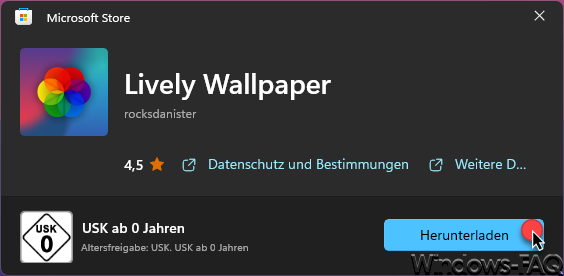
Diese App ist ein Open Source Software (FOSS) Project (Github) und kann kostenlos eingesetzt werden. Der Download der App ist schnell erledigt, die Installation verläuft ebenfalls problemlos. Nach dem Start stehen Euch gleich zahlreiche animierte Desktopwallpaper zur Verfügung.
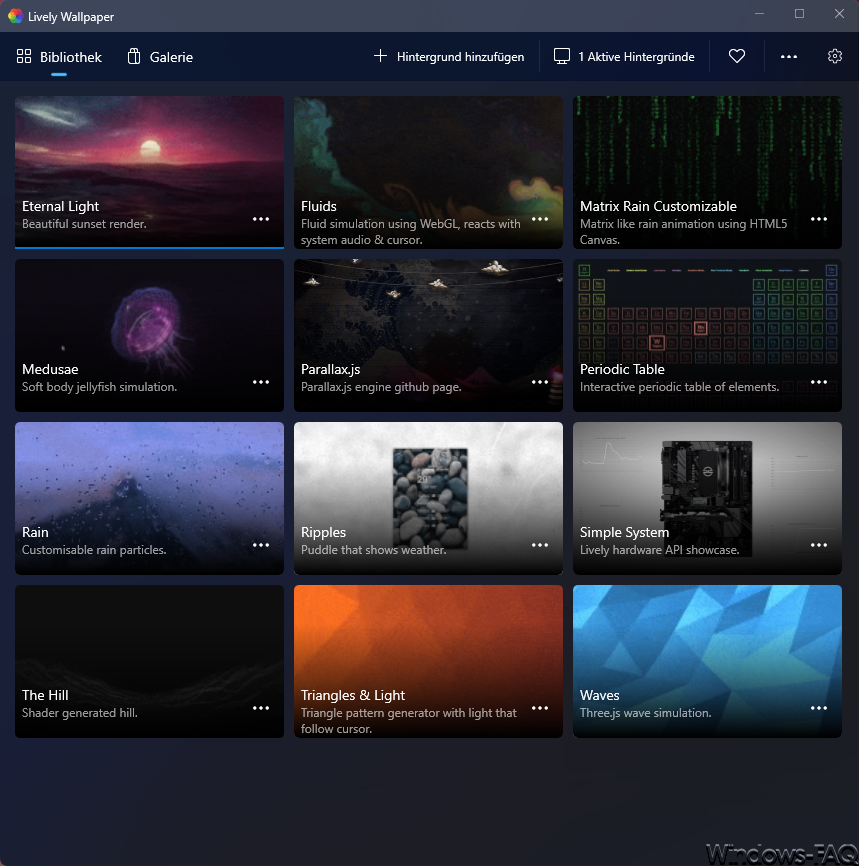
In der App stehen Euch zahlreiche, bereits vorgefertigte Desktop Animationen zur Auswahl. Von animierten Landschaften, über Matrix Codes, Periodentabellen, Bergpanorama mit Regen oder anderen Simulationen stehen Euch zahlreiche animierte Desktophintergründe zur Auswahl bereit.
Sobald Ihr die gewünschte Animation gewählt haben, wird diese sofort auf dem Windows Desktop sichtbar. Die App klingt sich in die Systray der Windows Taskleiste ein. Auf die umfangreichen Einstellungen der Wallpaper App habt Ihr über die rechte Maustaste auf das Programmsymbol jederzeit Zugriff.
Beansprucht die Desktop Animation zu viel CPU oder GPU Leistung?
Wir konnten in unseren Test bzgl. massiver CPU Auslastung aufgrund der animierten Hintergrund-Bilder nichts negatives feststellen. Die Hintergrund App schaltet die bewegten Bilder auf dem Desktop ab, wenn Ihr Programme oder Apps im Vollbildmodus ausführt oder Euch im Game Modus befindet. Ihr könnt auch klar definieren, was mit den Desktop Animationen passieren soll, wenn sich der PC oder das Notebook im Akkubetrieb oder im Energiesparmodus befindet.
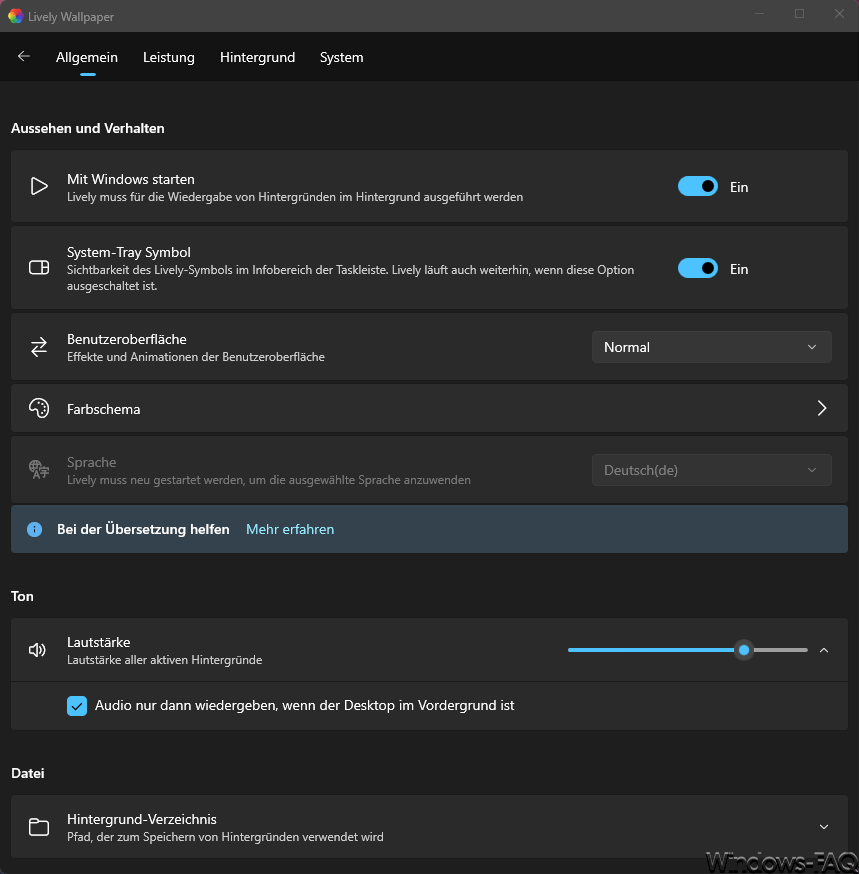
Die Anzahl an Einstellungen, die Lively Wallpaper anbietet, ist sehr umfangreich. Ihr könnt In den Bereichen Allgemeine, Leistung, Hintergrund und System ca. 50 verschiedene Einstellungen vornehmen und somit die Animationsapp genau an die Hardware Eures Windows PCs anpassen. Übrigens werden auch Systeme mit mehreren Bildschirmen ebenfalls unterstützt.
Eigene Desktop Wallpaper Animationen hinzufügen
Sollte Euch der Umfang der mitgelieferten Desktopanimationen nicht ausreichen, so könnt Ihr auch eigene Animationen erzeugen, indem Ihr Videos oder Webseiten einfach in die App zieht. Außerdem arbeitet die Entwicklercrew stetig an neuen Animationen und wird diese im Bereich „Galerie“ bereitstellen.
Fazit
Mit Lively Wallpaper steht Euch ein wunderbares Tool für animierte Desktophintergründe für Euren Windows PC zur Verfügung. Die Installation und Anwendung sind denkbar einfach und Ihr könnt somit innerhalb von wenigen Minuten Euren Windows PC mit einem animierten Desktop ausstatten.
– Alle Bilder auf der Festplatte finden
– Bildgröße ändern




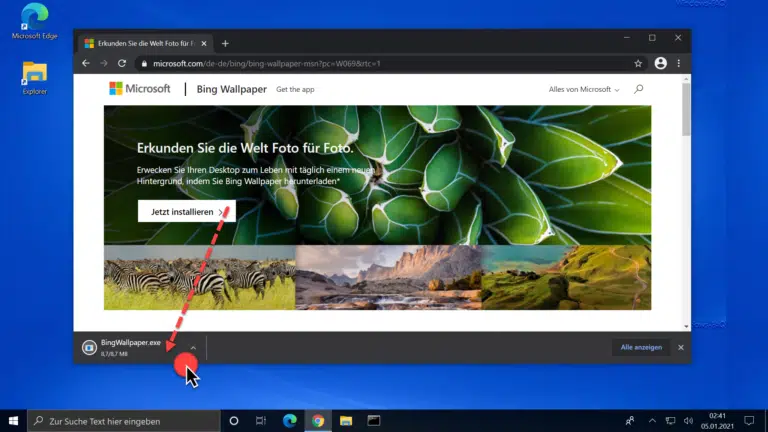




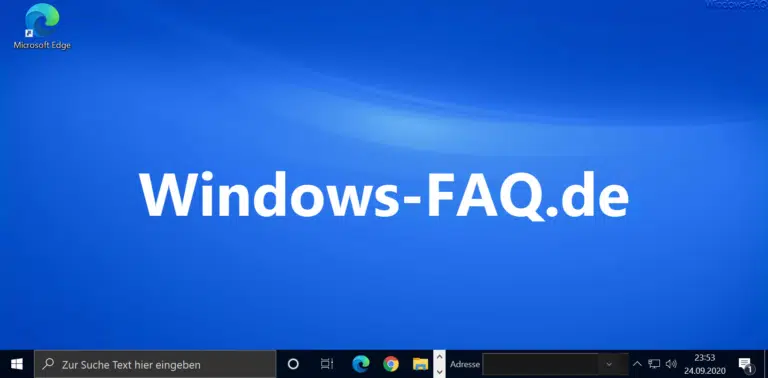
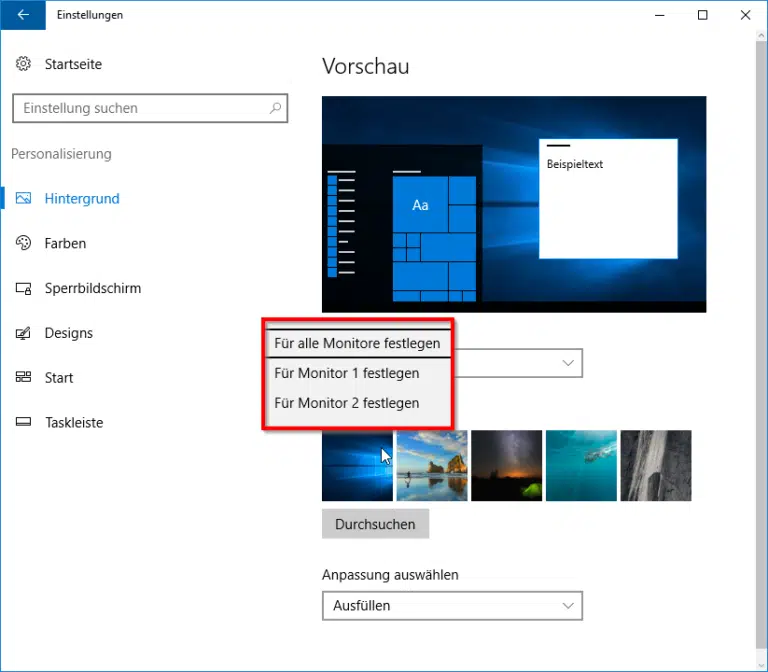
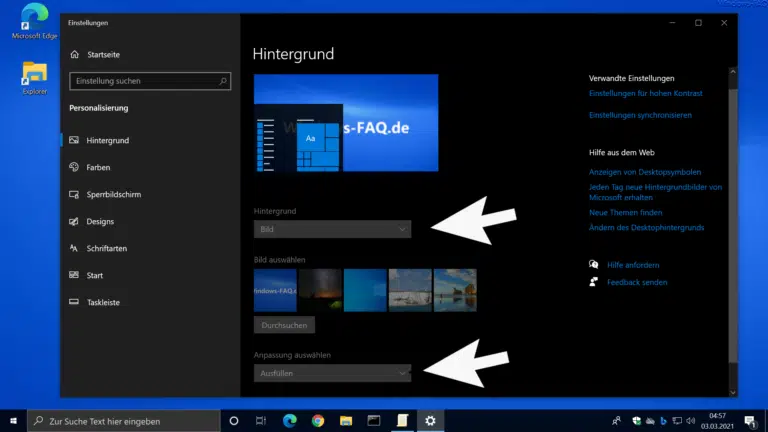

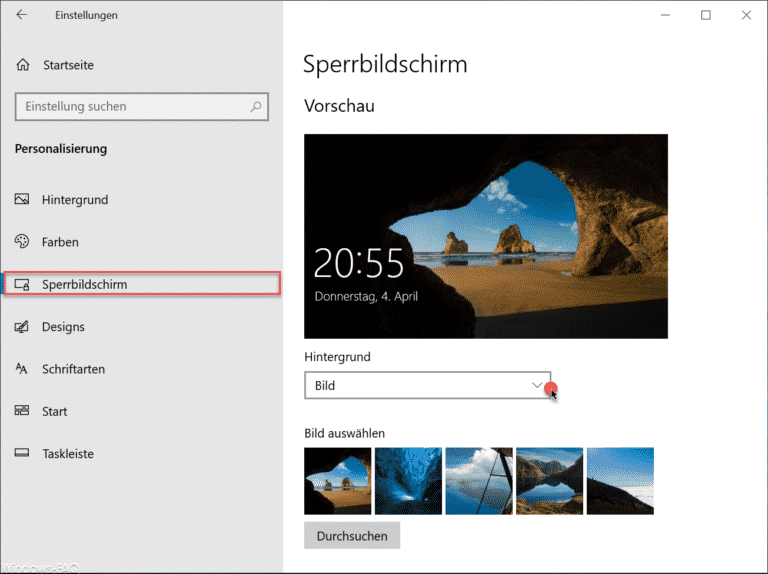

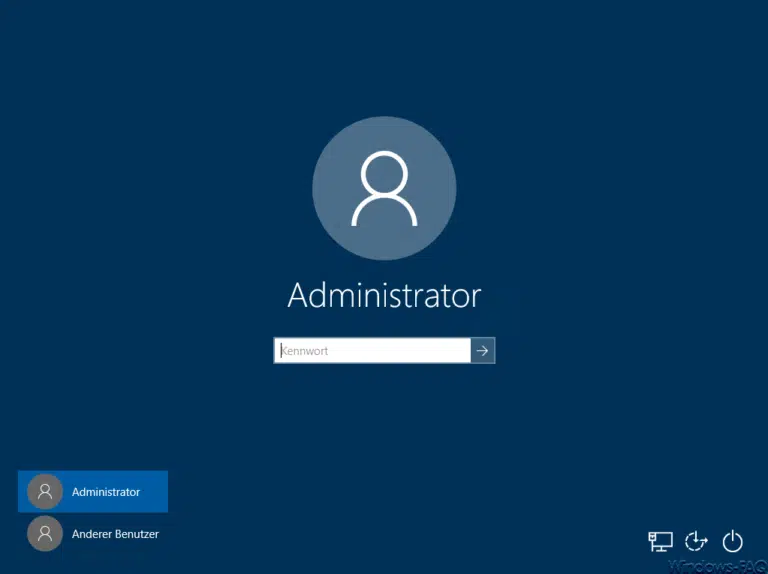
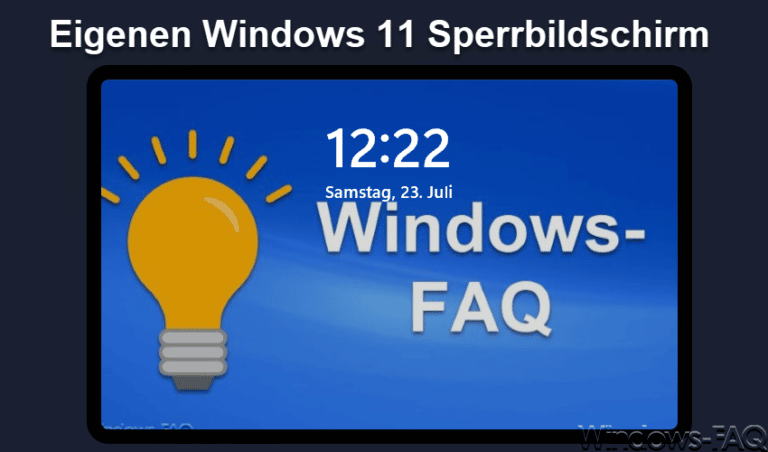
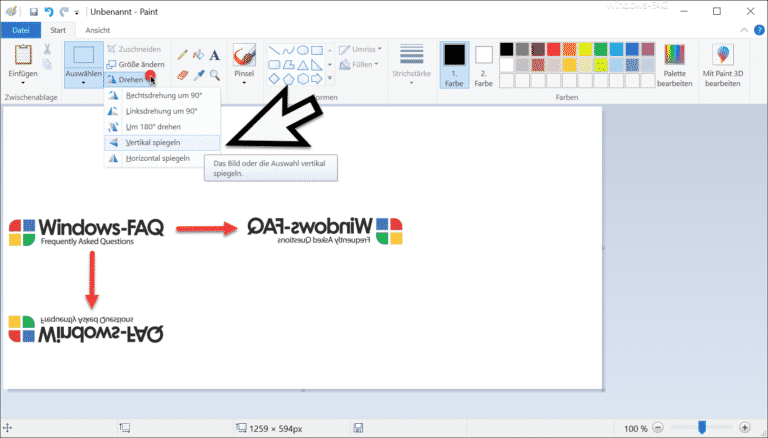
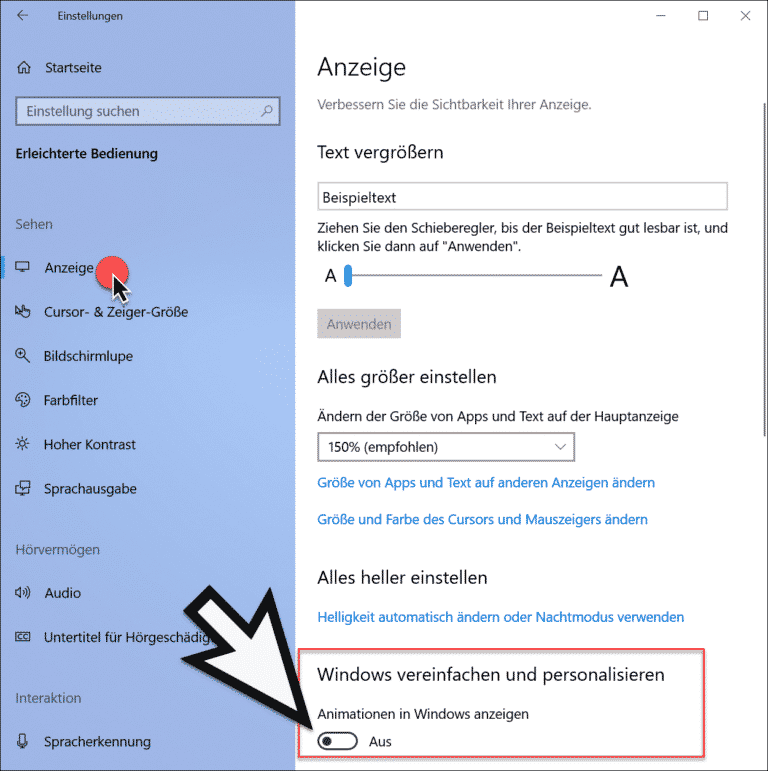
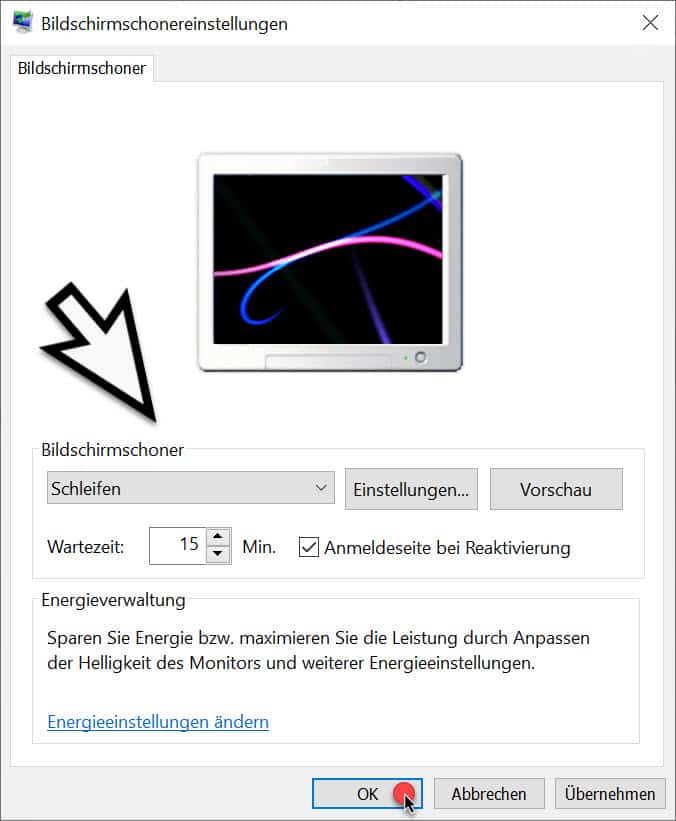

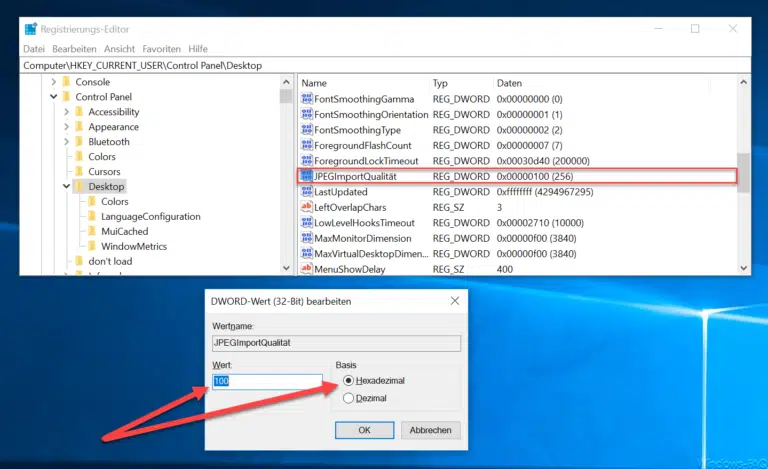

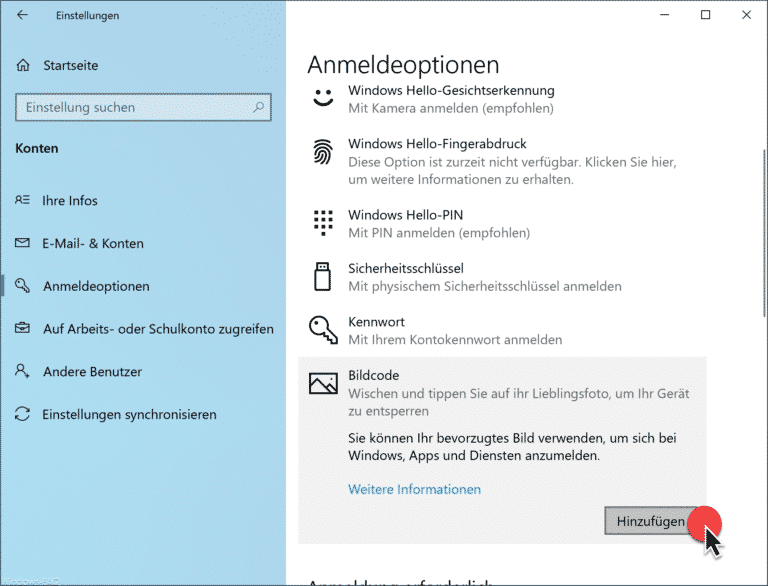
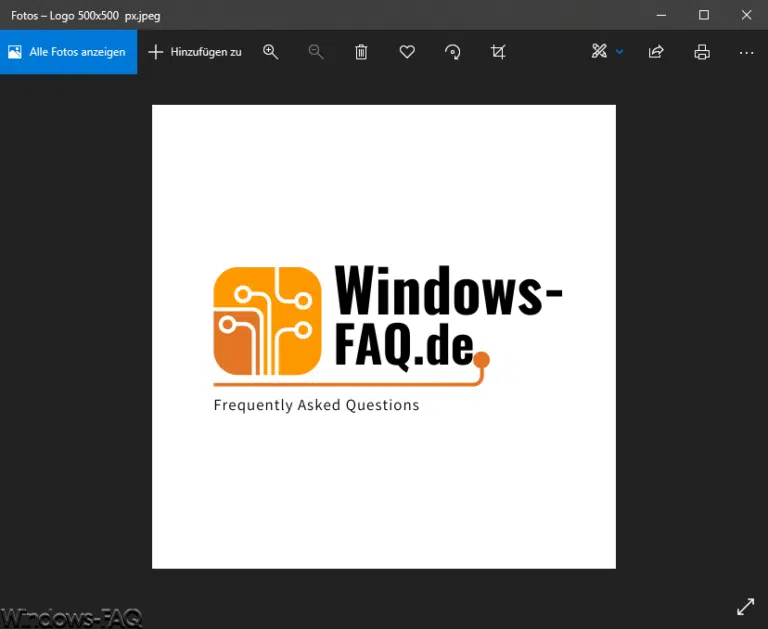

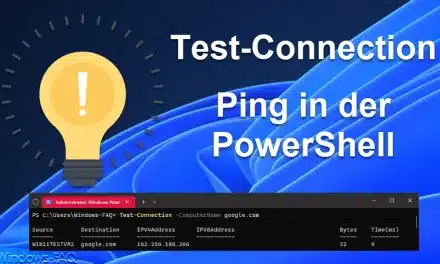

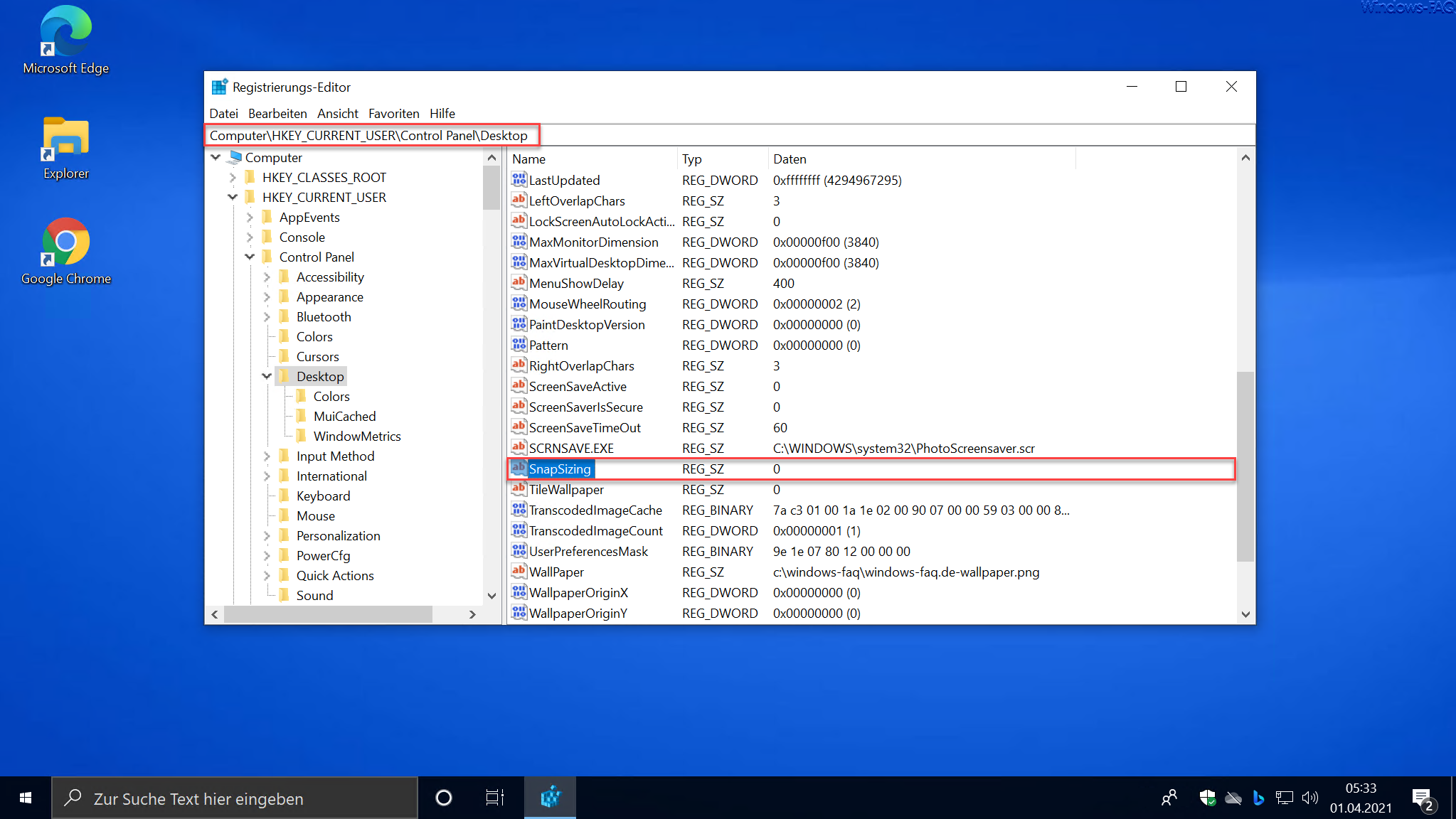




Neueste Kommentare